
Setiap kali anda menyemak imbas halaman web dalam Safari, penyemak imbas menyimpan data tapak web supaya anda tidak perlu memuat turun data sekali lagi setiap kali anda melawati semula tapak web. Secara teorinya, ini sepatutnya mempercepatkan pengalaman menyemak imbas anda, tetapi dalam beberapa kes anda mungkin perlu mengosongkan cache anda dan memulakan semula. Teruskan membaca untuk mengetahui cara ia dilakukan pada Mac, iPhone dan iPad.
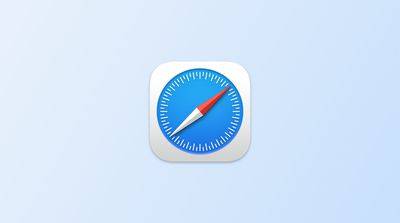
Terdapat beberapa situasi di mana anda mungkin mendapat manfaat daripada mengosongkan cache Safari.
Jika tapak yang anda lawati mengandungi elemen yang telah berhenti berfungsi, atau tapak telah berhenti memuatkan sepenuhnya, mungkin terdapat konflik antara versi lama yang dicache oleh Safari dan versi yang lebih baharu.
Atau, mungkin anda hanya mahu melindungi privasi anda dengan mengelap papan tulis dan memadam semua data yang berkaitan dengan tapak web yang anda lawati. Sama ada cara, berikut ialah cara ia dilakukan pada macOS dan iOS.
Terdapat dua cara untuk mengosongkan cache Safari pada Mac. Kaedah pertama yang digariskan di bawah akan memadamkan semua yang berkaitan dengan tapak web yang telah anda lawati, termasuk bukan sahaja versi cache tapak web, tetapi juga kuki dan sebarang data lain yang berkaitan. Kaedah kedua yang diterangkan menawarkan pendekatan yang lebih disasarkan dan hanya mengosongkan cache Safari, tetapi ia melibatkan mendayakan menu tersembunyi.

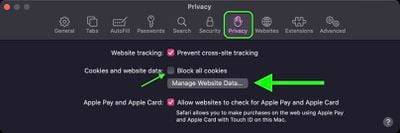
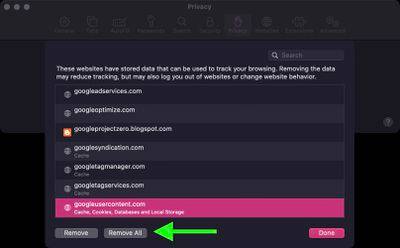
 Klik tab
Klik tab 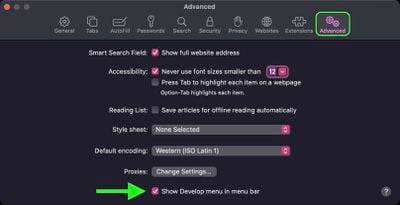 Daripada bar menu, pilih "Buat" - "Kosongkan Cache". , kuki dan data tapak web, tidak kira bila tapak ini dilawati
Daripada bar menu, pilih "Buat" - "Kosongkan Cache". , kuki dan data tapak web, tidak kira bila tapak ini dilawati 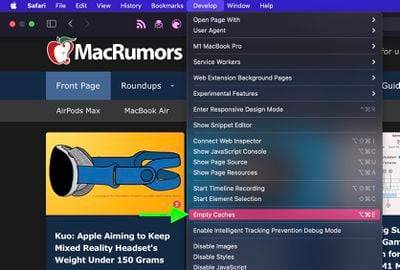 Tetapan
Tetapandan pilih
Kosongkan Sejarah dan Data Tapak WebAtas ialah kandungan terperinci Cara Berkesan untuk Membersihkan Sejarah dan Cache Penyemakan Imbas Safari. Untuk maklumat lanjut, sila ikut artikel berkaitan lain di laman web China PHP!




